¶ Prepayment
Module : Finance A/P
Menu : Invoice A/P -> Prepayment
¶ PENGERTIAN
Prepayment (A/P) adalah dokumen uang muka pembelian yang belum berupa faktur
¶ DOKUMEN SEBELUMNYA
Prepayment (A/P) dibuat berdasarkan
- Purchase Order
Dokumentasi : selectProductFromStockForPurchaseOrder
Purchase Order yang bisa dibuatkan Prepayment adalah :- Sudah berstatus "APPROVED"
- Masih ada item yg belum diterima (masih bisa dibuatkan Goods Receive)
- Belum ada Prepayment atau Prepayment Invoice atas Purchase Order tsb.
¶ DOKUMEN LANJUTANNYA
- Payment Order (A/P)
¶ CARA MEMBUAT PREPAYMENT (A/P)
¶ A. Mencari Dokumen
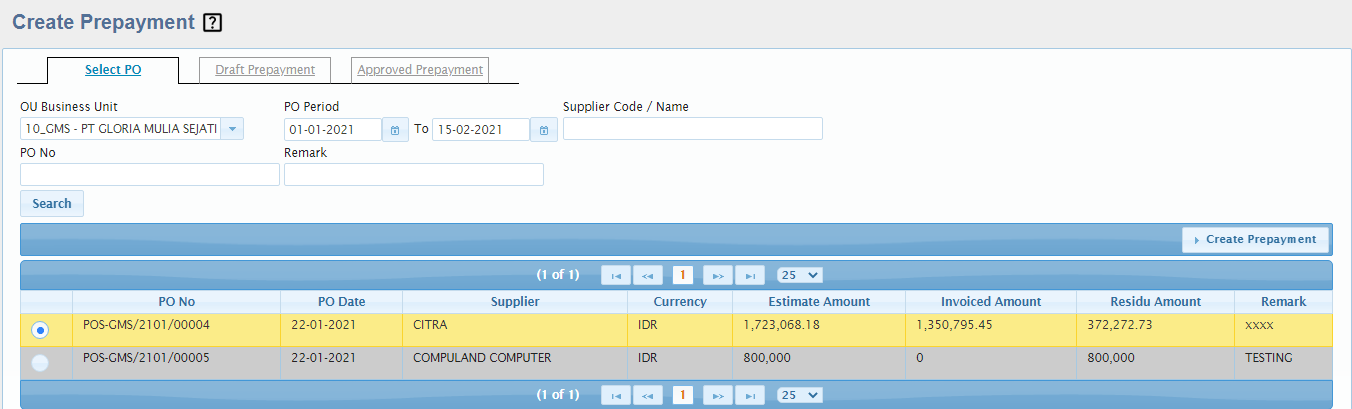
- Mengisi Filter Pencarian
- Pilih "OU Business Unit"
- Isi "PO Period"
- Isi "Supplier Code / Name"
bisa diisi sebagian atau kosong jika tanpa filter kode / nama supplier - Isi "PO No"
bisa diisi sebagian atau kosong jika tanpa filter nomor Purchase Order - Isi "Remark"
bisa diisi sebagian atau kosong jika tanpa filter keterangan
- Tekan tombol "Search" untuk menampilkan Purchase Order yang dicari di tabel
¶ B. Membuat Dokumen
Pada tabel hasil pencarian Purchase Order :
- Klik kolom paling kiri dari Purchase Order yang akan dibuatkan Prepayment
- Tekan "Create Prepayment" untuk mulai membuat dokumen
¶ C. Melengkapi Data
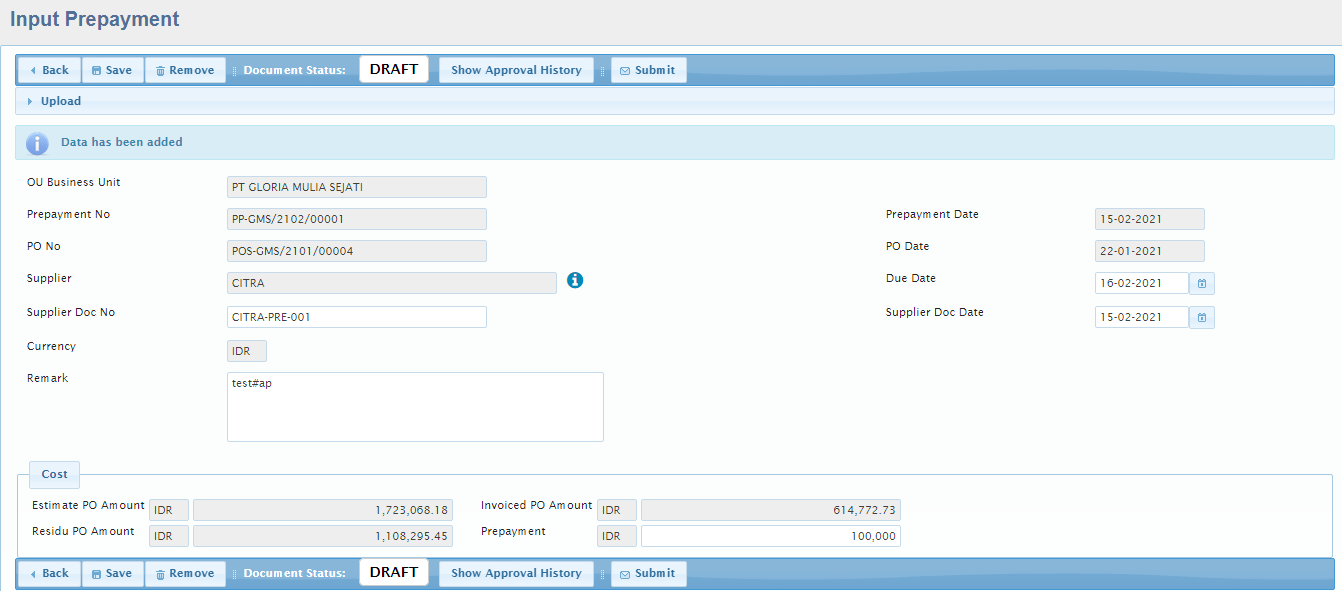
¶ C.1. Lampiran
- Tekan tombol "Upload", lalu tekan tombol "Attach" untuk melampirkan file
- Tekan tombol "Remove" pada baris lampiran tertentu jika batal melampirkan file tsb
¶ C.2. Header
- "Prepayment No"
- kosongkan untuk dibuatkan nomor otomatis oleh sistem
- tekan "Info Unused AutoNum", untuk memilih nomor yang pernah dibatalkan
- Isi "Prepayment Date" dengan tanggal dokumen
- Isi "Suplier Doc. No"
- Isi "Suplier Doc. Date"
- Isi "Remark"
- Data lainnya diambil dari dokumen acuan, tidak bisa diubah
¶ C.3. Detail
- Tabel "Cost"
- Isi "Prepayment" dengan nilai uang muka
¶ D. Menyimpan Dokumen
- Tekan tombol "Save" pada bagian paling atas atau paling bawah dari halaman "Input Prepayment (A/P)"
- Data yang sudah disimpan akan berstatus "Draft"
- Tombol "Back" untuk kembali
¶ CARA MENGUBAH PREPAYMENT (A/P)
Data Prepayment (A/P) bisa diubah hanya bila berstatus Draft
- Pindah ke halaman "Draft"
- Cari Prepayment (A/P) yang akan diubah :
- Pilih "OU Business Unit or Branch"
- Pilih "OU BU / Branch"
- Isi "Prepayment Period Date"
- Isi "Supplier Code / Name"
boleh diisi sebagian atau kosong jika tanpa filter kode / nama Supplier - Isi "Supplier Doc No"
boleh diisi sebagian atau kosong jika tanpa filter no dokumen supplier - Isi "Prepayment No"
boleh diisi sebagian atau kosong jika tanpa filter nomor prepayment - Isi "Remark"
boleh diisi sebagian atau kosong jika tanpa filter keterangan
- Tekan tombol "Search" untuk mencari
- Tekan tombol "View" di baris yang akan diubah
- Sesuaikan data yang perlu diubah seperti pada "CARA MEMBUAT PREPAYMENT (A/P)" :
- lihat "C. Melengkapi Data di halaman Input Prepayment (A/P)"
- lihat "D. Menyimpan Dokumen"
¶ CARA MENGHAPUS PREPAYMENT (A/P)
Data Prepayment (A/P) bisa dihapus hanya bila berstatus "Draft"
- Cari Prepayment (A/P) yang akan dihapus
(lihat cara mencari Prepayment (A/P) pada "CARA MENGUBAH PREPAYMENT (A/P)") - Periksa kembali data yang akan dihapus
- Tekan tombol "Remove" di bagian paling atas, atau paling bawah dari halaman "Input Prepayment (A/P)"
- Isi "Remark"
- Tekan "Ok" untuk menghapus
- Tekan "Cancel" jika batal menghapus
¶ CARA MENYETUJUI PREPAYMENT (A/P)
- Approval bisa ditetapkan berdasarkan role atau user
Apabila ada lebih dari 1 approver, approver manapun yang meminta revisi, maka permintaan tersebut akan kembali ke approver pertama - Jika Prepayment (A/P) sudah berupa draft
- Cari Prepayment (A/P) yang akan disetujui
(lihat cara mencari Prepayment (A/P) pada "CARA MENGUBAH PREPAYMENT (A/P)")
- Cari Prepayment (A/P) yang akan disetujui
- Tekan tombol "Submit" di bagian paling atas, atau paling bawah dari halaman "Input Prepayment (A/P)"
- Isi "Remark" dengan keterangan
- Tekan "Ok" untuk menyetujui
- Tekan "Cancel" jika batal menyetujui
¶ CARA MENCETAK / MELIHAT FORM PREPAYMENT (A/P)
Tidak ada fitur untuk mencetak / melihat form untuk dokumen ini
¶ JURNAL OTOMATIS
Jurnal untuk Prepayment (A/P) dibuat otomatis oleh sistem sbb :
- (Debet) Uang Muka Pembelian senilai "Prepayment"
- (Kredit) Hutang Dagang senilai "Prepayment"